Hola que tal amigos pues en esta ocasión vamos a desatender Internet Explorer 11, compatible para Windows 7, para ello primero vamos a descargar directamente de Microsoft IE11 en el siguiente link
http://www.microsoft.com/es-es/download/details.aspx?id=40902
una vez descargada la aplicación descargamos la herramienta Kit de Administración para Internet Explorer 11 en el siguiente link.
http://www.microsoft.com/en-us/download/details.aspx?id=40903
para poder utilizar el Kit de Administración para IE11 debemos tener instalado IE11 como nuestro navegador para poder crear los archivos necesarios para poder después implementarlo con Windows 8.1 como lo veremos en próximos post.
instalamos la nueva versión de IE11 tal y como se muestra a continuación:
una vez terminada la instalación ejecutamos la Herramienta de Implementación de Internet Explorer 11 (IEAK). nos aparece la primera ventana la cual es un wizard que nos llevara de la mano para poder hacer el paquete de instalación de acuerdo a nuestras necesidades.
la siguiente pantalla muestra el tipo de licencia en este caso lo dejamos como esta y damos siguiente.
escribimos el nombre de la organización para ejecutar el paquete de instalación, damos en siguiente.
y finalizamos con la siguiente pantalla.
hasta este punto esta la instalación de la herramienta, ahora tendremos que crear el paquete para después implementarlo en otros equipos de acuerdo a nuestro método preferido en mi caso MDT 🙂
dentro de los programas encontraremos la aplicación “Asistente para Personalizar IE11” cual ejecutaremos como se muestra a continuación.
al dar clic en siguiente por default el wizard nos muestra la carpeta que creará con la ruta en donde tendremos nuestro paquete IEAK
la siguiente pantalla muestra para que plataforma vamos a crear el paquete en este caso lo pondremos para Windows 8.1 tal y como se muestra a continuación.
especificamos el idioma y siguiente.
la siguiente pantalla muestra el tipo de paquete, si queremos configurar para las opciones de solo configuración o crear un paquete para poder implementarlo desde otro programa o en instalaciones de red local, dejamos como esta y damos clic en siguiente.
instalamos las características, en este punto podemos seleccionar una característica de lado izquierdo de la pantalla, en donde podemos ver una breve descripción de la misma en este caso ya dependerá de cada uno de nosotros.
aquí yo las opciones para desatender la instalación 🙂
se sincronizan las versiones tanto de la que esta instalada en el equipo como de las actualizaciones de la web.
sincronizamos y damos clic en siguiente.
en la siguiente pantalla muestra si queremos agregar complementos para los usuarios de IE,
Los complementos de IE son pequeños programas de software que permiten a los usuarios personalizar su experiencia de navegación de sus sitios web favoritos y servicios. Complementos incluyen aceleradores, proveedores de búsqueda, barras de herramientas y Web Slices. IE plug-ins – tales como las que permiten a los usuarios reproducir video Flash o leer los archivos PDF – en general, tienen un enfoque más estrecho que los add-ons.
para este ejemplo he descargado un complemento.
aquí un ejemplo de mas 🙂
- Trixi, El greasemonkey de Internet Explorer
- Haute Secure, protección extra contra el malware
- StumbleUpon, toolbar del sitio StumbleUpon
- PicLen, visor de imagenes realmente espectacular
- Medium, busca amigos desde Internet Explorer
- IE7Pro, profesionaliza tu Internet Explorer
- Google Toolbar, toolbar de Google (Sobra la explicación ¿no?)
- Web Of Trust, obtén más info de la página que visitas.
- KeyScrambler Personal, encripta las teclas pulsadas a nivel de driver de teclado.
- Video Download, descarga videos de las principales página de videos
- TorrentSeek, busca torrents directamente desde la toolbar.
- Free Music Zilla, descarga música de los principales sitios de descarga sociales.
- QPedia, busca en Wikipedia cualquier palabra
- Advanced IE History Bar, mejora el historial de Internet Explorer.
- PricePirates, compara precios de productos
- GripIE, descarga MP3 desde Internet Explorer
- Password Scrambler, mejora del gestor de contraseñas
- Fleck, sistema de anotaciones compartidas
- FoxyTunes, muestra y reproduce contenido multimedia en cualquier página
- MXPlay, muestra y reproduce contenido multimedia en cualquier página
- Del.icio.us toolbar, toolbar para integrar Del.icio.us
- IE Developer Toolbar, Toolbar imprescindible para los desarrolladores web
- ColorPic, similar a colozilla de Firefox
- ProxyWay Free, gestor de proxys
- Video Detecter, descarga videos flash fácilmente
- InLine Search, busca en las página como en Firefox
- ShareThis, comparte las páginas que visitas
- ZamZar Convert, conversor de tipos de fichero
- IeSpell, diccionar para Internet Explorer
IESessions(Enlace roto), permite recuperar sesion- Quero ad blocker, reemplazo de la barra de navegación de IE y bloqueador de publicidad.
- Feeds Plus, mejoras en la gestión de feeds
- Mouse Gestures, adaptación de la funcionalidad de Opera, que nos permite definir tareas a los eventos de ratón
- Open Last Closed Tab, reabre pestañas cerradas accidentalmente
- Alia,, crea alias de páginas para abrirlas más rápidamente.
- Power copier, mejoras en la interacción con el portapapeles.
- Web Accessibility Toolbar, toolbar similar a webdeveloper toolbar pero para IE.
Fuente: Net Hackz
en mi caso descargaremos Google Earth Plugin
podemos personalizar la barra de títulos sobreponiendo algún texto tal y como se muestra a continuación.
podemos agregar incluso proveedores de búsqueda como se muestra a continuación.
la siguiente pantalla muestra todas las URL`s que podemos agregar en diferentes pestañas así como personalizar la URL de soporte técnico cuando damos clic en ayuda del explorer. tal y como se muestra a continuación.
podemos adjuntar aceleradores de internet explorer aquí la pantalla.
podemos también agregar favoritos, barra de herramienta y un sin fin de personalizaciones tal y como se muestra a continuación.
podemos también personalizar la ejecución de la pagina de bienvenida cuando es la primera vez que ejecutamos IE11 acui el ejemplo.
configuramos la vista de compatibilidad 🙂
configuramos los programas y listo terminamos con nuestro paquete 🙂
aquí es cuando se genera el paquete en la carpeta creada para poder hacer un deployment en otro equipo
y listo aquí el paquete FULL de instalación, en este caso en los próximos post veremos la forma de hacer una integración con el sistema operativo Windows 8.1 e inyectarlo con Microsoft Deployment Toolkit 2013
en esta ocasión desinstalo mi IE11 para volverlo a instalar desde mi paquete creado par a ver los resultados.
una vez ejecutado abrimos nuestro IE y vemos las siguientes características ls 2 paginas configuradas, la ayuda de soporte técnico,
la barra de favoritos. etc.
Amigos se que este proceso es un poco largo pero les pongo la mayoría de las opciones que podemos configurar para nuestro navegar sin tomar en cuenta en esta ocasión algunos componentes que desde un principio no configuramos.
eso es todo por el momento y sobre este tema tendremos mas artículos en la parte de deployment, un gran saludo a todos mis lectores y estamos con nuevos post.
MAP L.I. Jesús Octavio Rodríguez de Santiago https://www.facebook.com/freelance.deployment http://www.freelance-it.com.mx @freelanceitags




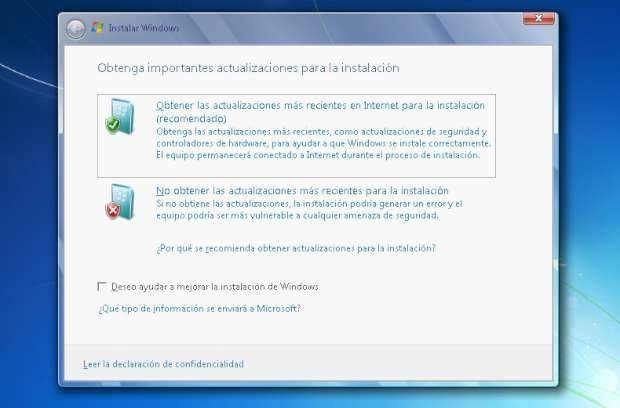


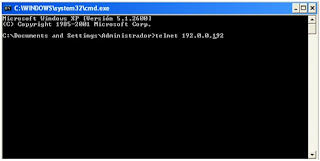
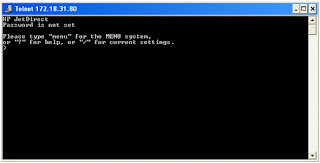
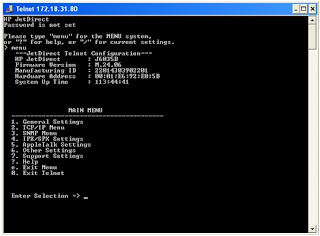
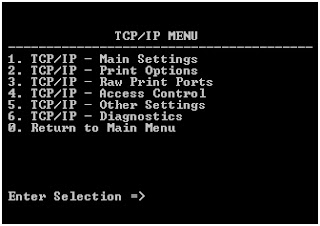
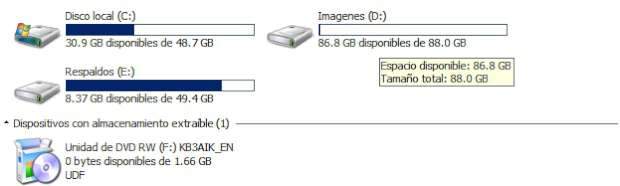
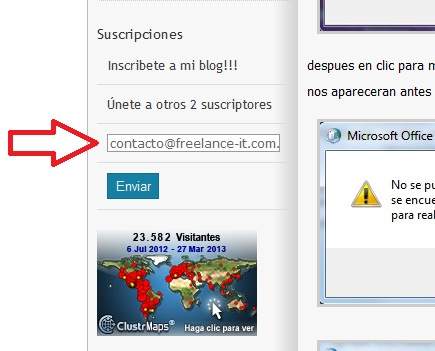
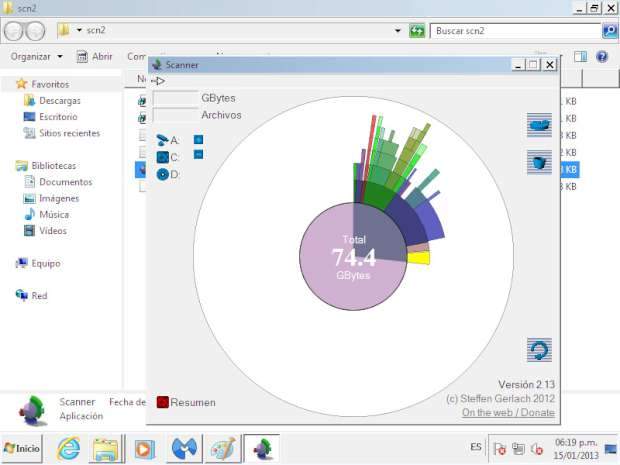
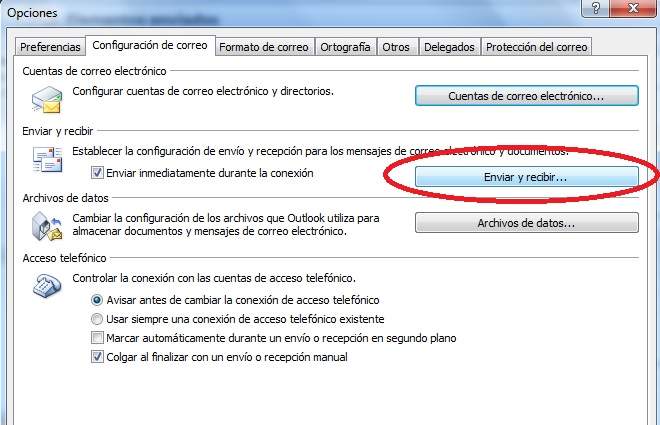
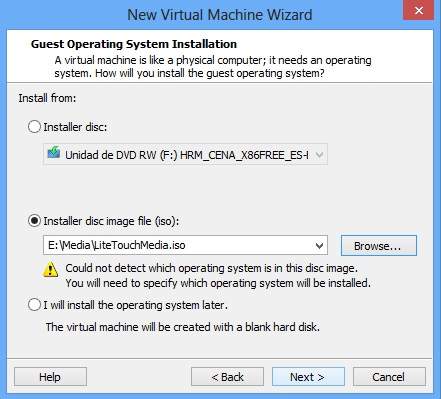
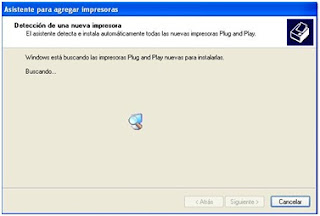
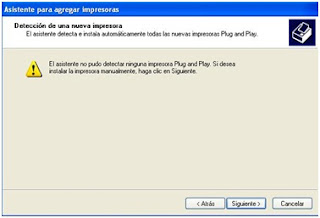




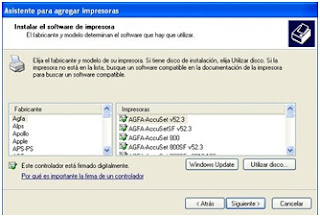




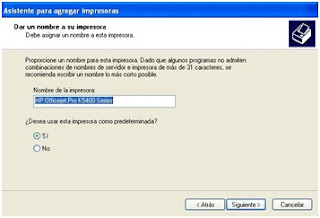

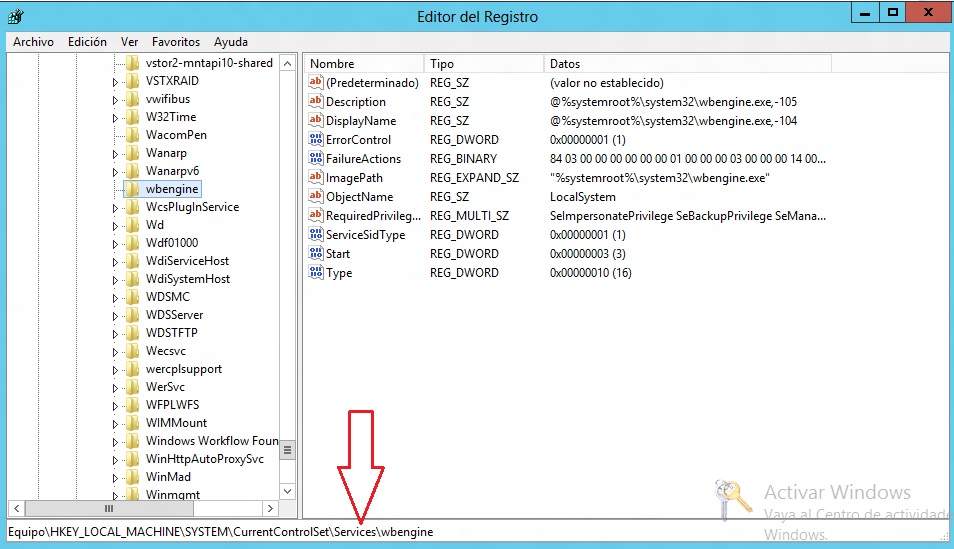
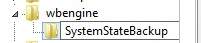
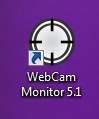
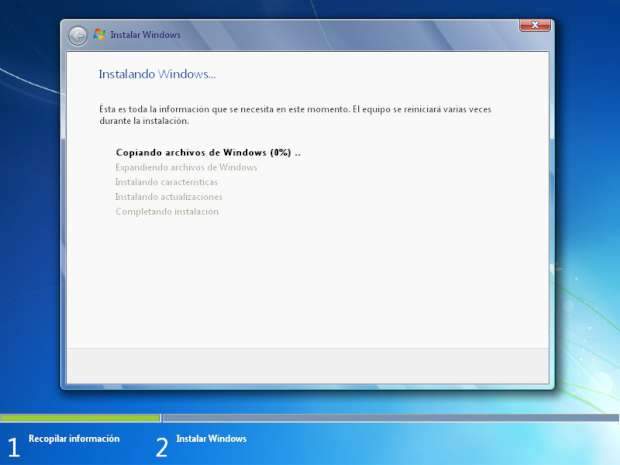









Be the first to leave a comment